

Laitteella voi kopioida ja skannata asiakirjoja ilman tietokonetta.
Voit käyttää laitteen eri toimintoja myös käyttöpaneelin LCD-näytön ALKUUN (HOME) -valikon kautta.
ALKUUN (HOME)-näyttö koostuu kolmesta näytöstä. Voit siirtyä näyttöjen välillä  - tai
- tai  -painikkeen (A) avulla. Kussakin näytössä on valikkoja erilaisia toimintoja (kuten kopioimista ja alkuperäisasiakirjojen skannaamista) varten.
-painikkeen (A) avulla. Kussakin näytössä on valikkoja erilaisia toimintoja (kuten kopioimista ja alkuperäisasiakirjojen skannaamista) varten.
Valitse valikko vasemmalla, keskimmäisellä tai oikealla Toiminto (Function)-painikkeella (B).
Valitse valikko- tai asetusnäytössä haluamasi kohde tai asetus  -,
-,  -,
-,  - tai
- tai  -painikkeella (C) ja siirry valittuun toimintoon painamalla OK-painiketta (D).
-painikkeella (C) ja siirry valittuun toimintoon painamalla OK-painiketta (D).
Voit palata edelliseen näyttöön painamalla Takaisin (Back) -painiketta (E).
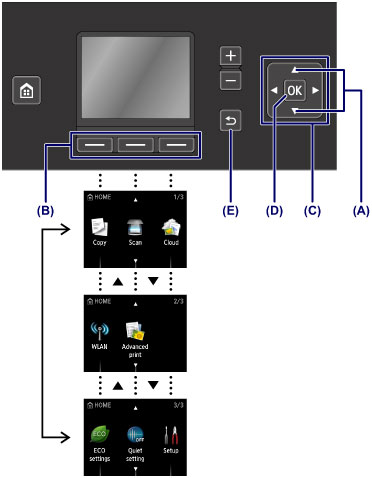
Kun valitset jonkin valikon ALKUUN (HOME) -näytöstä, toimintovalikot (F) tulevat tarvittaessa näkyviin näytön alaosaan. Toiminto (Function)-painiketta (G), (H) tai (I) painamalla saat näkyviin vastaavan toiminnon, kuten asetusnäytön.
Toimintovalikkojen määrä ja niiden sisältö vaihtelevat näytön mukaan. Tarkista näytön alaosassa olevat toimintovalikot ja valitse sitten haluttu valikko.
Esimerkki: Skannaa (Scan)-näyttö
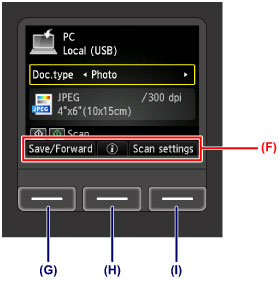
(G) Valitse Tall./Siirrä (Save/Forward) painamalla vasenta Toiminto (Function)-painiketta. Tallennettavan tai siirrettävän skannatun valokuvan kohteen valintanäyttö tulee näkyviin.
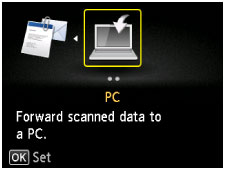
(H) Paina keskimmäistä Toiminto (Function) -painiketta. Asiakirjan asetus (Document setting) -näyttö tulee näkyviin.
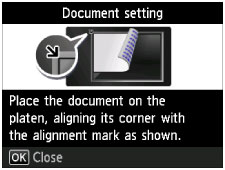
(I) Valitse Skannausas. (Scan settings) painamalla oikeaa Toiminto (Function)-painiketta. Skannausasetusten näyttö tulee näkyviin.
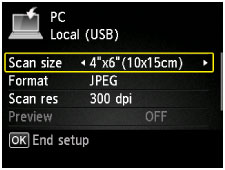
Sivun alkuun |